文章详情页
Win10如何清空剪贴板?快速清空剪贴板的命令是什么?
浏览:153日期:2022-10-07 17:45:06
Win10如何清空剪贴板?清空剪切板有很多种方法,如果你用户仅仅只想覆盖当前被复制的记录,则只需要对另一个文件进行复制即可,但这显然不是我们的最终目的,而直接使用命令清空剪切板的方法是最快速的。
Win10如何清空剪贴板?
1、在桌面上新建一个文本文档:在桌面的空白处右击,新建-文本文档,如:新建 文本文档.txt,其中包含如下内容:
01@mshta vbscript:clipboardData.SetData("text","")(close)复制代码@mshta vbscript:clipboardData.SetData("text","")(close)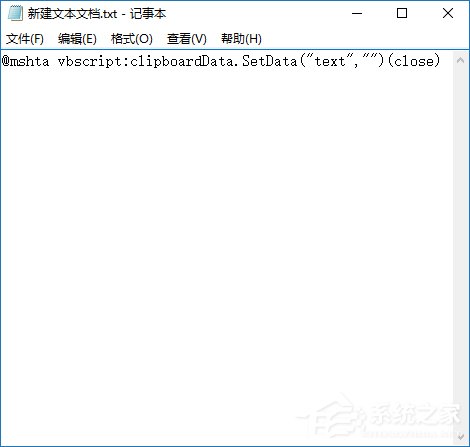
2、将“新建 文本文档.txt”改名为“快速清空剪贴板.bat”并保存在除桌面和C盘外的分区上,如:D:快速清空剪贴板.bat 。
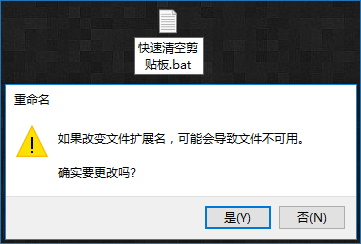
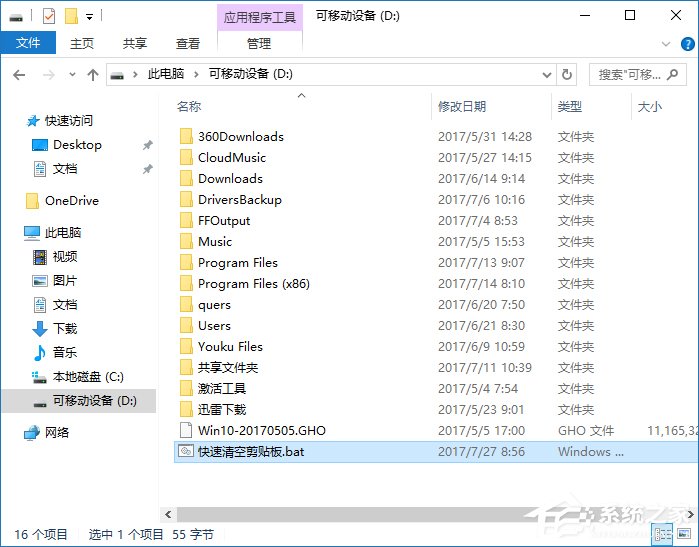
3、在D盘的“快速清空剪贴板.bat.”上右击,选择:发送到-桌面快捷方式。
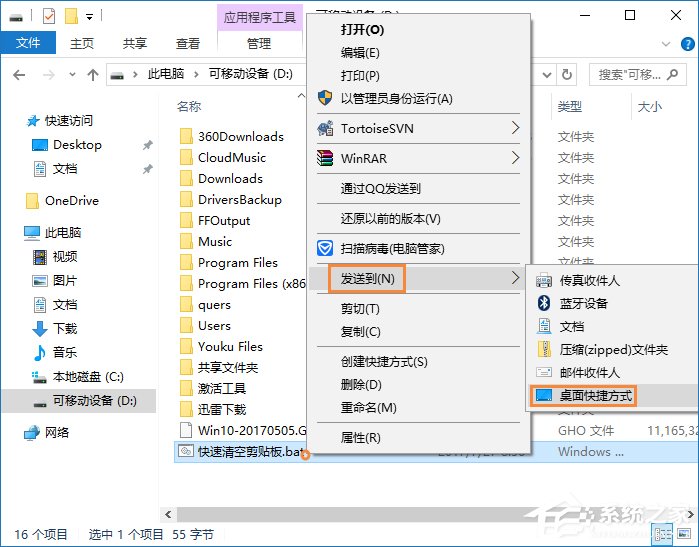
4、如果您想要清空剪贴板,只要双击桌面上的快捷方式“快速清空剪贴板.bat”就能轻松快速地清除系统剪贴板上的所有内容。

以上便是关于Win10如何清空剪切板的全部过程,如果用户不想要用命令清空剪切板,则可以直接重启计算机也可以做到的。
相关文章:
1. centos7紧急修复模式怎么进入?2. win8系统中查看windows内核版本号的具体操作方法3. Windows11电脑屏幕倒过来了怎么办?Windows11电脑屏幕倒过来了解决方法4. 解决win7系统右下角弹出广告的图文方法5. win7更改区域语言不管用解决方法6. 联想ThinkPad E420 1141A49笔记本U盘如何安装win10系统 安装win10系统方法介绍7. UOS文档查看器怎么添加书签? UOS添加书签的三种方法8. win10玩游戏装哪个版本推荐介绍9. Win10系统设置静态IP地址的方法步骤分享10. Win11系统打印机脱机状态怎么办?Win11系统打印机脱机工作怎么恢复?
排行榜

 网公网安备
网公网安备